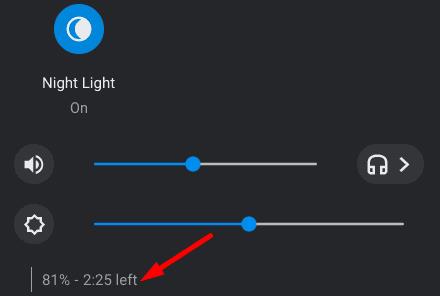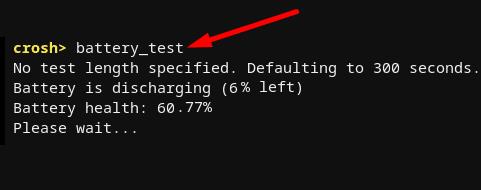Nëse jeni i ri në ChromeOS, vëmë bast se keni një listë të gjatë pyetjesh për të cilat nuk keni mundur të gjeni një përgjigje të qartë. Për shembull, shumë përdorues janë ende duke kërkuar një mënyrë për të aktivizuar opsionin e kursimit të baterisë në pajisjet e tyre Chromebook. Jemi të sigurt që i keni kaluar tashmë cilësimet dhe nuk keni gjetur asgjë të tillë. Fatkeqësisht, mund të kemi disa lajme të këqija për ju.
A mund të aktivizoni "Kursyesin e baterisë" në Chromebook?
Pajisjet Chromebook nuk kanë një modalitet të veçantë të kursimit të baterisë që mund ta përdorni për të zgjatur jetëgjatësinë e baterisë së laptopit tuaj. Kjo është për shkak se Chromebook-ët tashmë kanë jetëgjatësi më të mirë të baterisë se shumica e laptopëve në treg që nuk kanë OS. Kështu që mund ta hiqni Chromebook-un tuaj nga kutia dhe të shijoni një jetëgjatësi të këndshme të baterisë 10-orëshe pa asnjë problem.
ChromeOS është ndoshta sistemi operativ më i lehtë në botë. Gjithashtu, Chromebook-ët nuk kanë pjesë lëvizëse, gjë që është një tjetër avantazh i madh në jetëgjatësinë e baterisë. E thënë thjesht, nuk ka asnjë kursim baterie në pajisjet Chromebook sepse nuk keni nevojë të shqetësoheni për jetëgjatësinë e baterisë.
Ndoshta Google do të shtojë përfundimisht një pikë të ulët të baterisë të konfigurueshme që përdoruesit mund ta personalizojnë për të shkaktuar një sërë veprimesh të kursimit të baterisë kur bateria të arrijë një prag të caktuar. Ndërkohë, gjithmonë mund ta vendosësh kursorin e miut mbi ikonën e baterisë për të kontrolluar përqindjen e baterisë dhe kohën e parashikuar të mbetur.
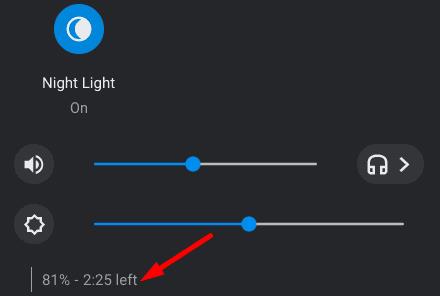
Mbani në mend se pajisjet Chromebook aktivizojnë një alarm kritik të nivelit të baterisë kur kanë mbetur rreth 15 minuta bateri. Kur ikona e baterisë bëhet e kuqe, laptopi juaj ChromeOS mund të fiket automatikisht në çdo moment.
Këshilla të shpejta për të zgjatur jetëgjatësinë e baterisë së Chromebook tuaj
Përdorni këshillat e mëposhtme për të zgjatur jetëgjatësinë e baterisë së Chromebook.
- Dilni nga aplikacionet e panevojshme.
- Ulni ndriçimin e ekranit tuaj.
- Fik Bluetooth.
- Fikni Chromebook-un tuaj nëse jeni larg kompjuterit tuaj për më shumë se dhjetë minuta.
Për të kontrolluar nëse duhet të zëvendësoni baterinë e Chromebook-it tuaj, hapni Crosh dhe ekzekutoni komandën bateri_test . Çdo gjë nën 80% e shëndetit tregon se bateria juaj është e gabuar dhe ju duhet ta zëvendësoni sa më shpejt të jetë e mundur.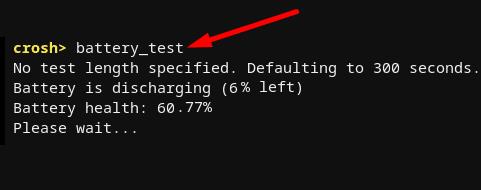
konkluzioni
Pajisjet Chromebook aktualisht nuk kanë asnjë cilësim të modalitetit me energji të ulët. Me fjalë të tjera, nuk ka asnjë opsion të kursimit të baterisë që mund ta aktivizoni për të zgjatur jetëgjatësinë e baterisë së laptopit tuaj. Por ChromeOS aktivizon një alarm për baterinë kur bateria juaj arrin një nivel kritikisht të ulët. A mendoni se Google duhet të shtojë një opsion të kursimit të baterisë në ChromeOS? Ndani mendimet tuaja në komentet më poshtë.